ทำความเข้าใจซอฟต์แวร์ตัวแปลงที่คุณสามารถใช้เพื่อแปลง MPEG เป็น FLV
MPEG เป็นรูปแบบมาตรฐานสำหรับการถ่ายโอนข้อมูลทางอินเทอร์เน็ตหรือในการแจกแจงดีวีดี เป็นเพราะรูปแบบนี้มีมาตั้งแต่ปี 1988 แต่คุณรู้หรือไม่ว่าไฟล์นี้เป็นระบบอสมมาตร? เพราะใช้เวลาในการบีบอัดวิดีโอมากกว่าการแตกไฟล์ นอกจากนี้ ขณะบีบไฟล์ เฟรมบางเฟรมกำลังถูกกำจัดออกไป ดังนั้นคุณภาพของรูปแบบนี้จึงน้อยกว่าคุณภาพอื่นๆ เช่น FLV ต้องการทราบวิธีการแปลงของคุณ MPEG เป็น FLV และบีบอัดข้อมูลโดยไม่สูญเสียเฟรมคุณภาพของวิดีโอของคุณ? จากนั้นอ่านบทความนี้เพื่อให้ทราบว่าคุณสามารถใช้ตัวแปลง MPEG ใดได้บ้าง
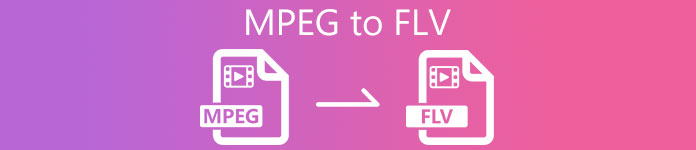
ส่วนที่ 1 แปลง MPEG เป็น MOV บน Mac และ Windows โดยใช้ FVC Video Converter Ultimate
FVC Video Converter Ultimate มีความสามารถในการจัดการปัญหาการแปลงนี้มากขึ้น เป็นมากกว่าตัวแปลง MPEG เป็น FLV เนื่องจากเครื่องมือนี้สามารถจัดการการแปลงรูปแบบมากกว่า 200 รูปแบบได้ทันที มันไม่น่าทึ่งเหรอ? นอกจากนี้ สมมติว่าคุณต้องการแทรกไฟล์จำนวนมากและแปลงเป็นรูปแบบต่างๆ ที่นี่ ในกรณีนั้น คุณสามารถทำได้ง่ายๆ ด้วยการแปลงแบตช์ที่มีประสิทธิภาพมาก คุณต้องการที่จะรู้ว่ามีอะไรเพิ่มเติมในเครื่องมือนี้? อ่านคุณสมบัติหลักด้านล่าง

FVC Video Converter Ultimate
5,689,200+ ดาวน์โหลด- รองรับรูปแบบและตัวเข้ารหัสทั้งหมดใน MP4, MOV, MPEG, FLV, AVI และอีกมากมาย
- เป็นที่รู้จักกันว่าเป็นตัวแปลงที่เร็วที่สุดและปลอดภัยที่สุดที่คุณสามารถดาวน์โหลดได้บนเดสก์ท็อปของคุณ
- การแปลงเป็นชุดด้วยการเร่งฮาร์ดแวร์และการแปลงอย่างรวดเร็ว
- ตัวแปลงนี้รองรับคุณสมบัติที่สำคัญมากมาย เช่น ตัวเพิ่มคุณภาพวิดีโอ ตัวบีบอัดวิดีโอ ฯลฯ
- รองรับทั้ง OS ที่มีฟังก์ชันการทำงานเหมือนกันบน Windows และ Mac
ดาวน์โหลดฟรีสำหรับ Windows 7 หรือใหม่กว่าดาวน์โหลดอย่างปลอดภัย
ดาวน์โหลดฟรีสำหรับ MacOS 10.7 หรือใหม่กว่าดาวน์โหลดอย่างปลอดภัย
เมื่อคุณมีแนวคิดเกี่ยวกับฟังก์ชันของเครื่องมือแล้ว ก็ถึงเวลาเรียนรู้วิธีแปลง MPEG เป็น FLV ด้วยขั้นตอนโดยละเอียดด้านล่าง
ขั้นตอนที่ 1. ในการเข้าถึงเครื่องมือ คุณต้องดาวน์โหลดเครื่องมือนี้บนพีซีหรือ Mac ของคุณก่อน ติดตั้งต่อไปและทำการตั้งค่าอย่างรวดเร็ว เครื่องมือจะเปิดโดยอัตโนมัติหลังจากทั้งหมด
ดาวน์โหลดฟรีสำหรับ Windows 7 หรือใหม่กว่าดาวน์โหลดอย่างปลอดภัย
ดาวน์โหลดฟรีสำหรับ MacOS 10.7 หรือใหม่กว่าดาวน์โหลดอย่างปลอดภัย
ขั้นตอนที่ 2. มาแทรกไฟล์ .mpeg ของคุณที่นี่โดยคลิก + ลงชื่อเข้าใช้อินเทอร์เฟซตรงกลาง หลังจากคลิกแล้ว โฟลเดอร์บนเดสก์ท็อปของคุณจะปรากฏขึ้น เลือกไฟล์แล้วคลิก เปิด.
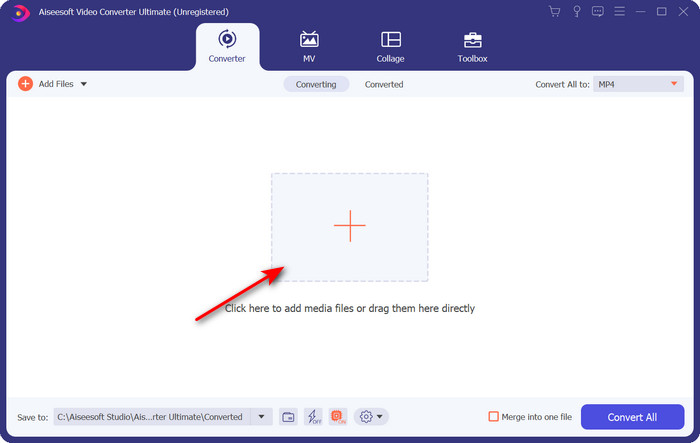
ขั้นตอนที่ 3. เปลี่ยนรูปแบบเป็น FLV โดยคลิกและแฉ แปลงทั้งหมด ไปที่เมนูที่ด้านขวาบนของอินเทอร์เฟซของตัวแปลง
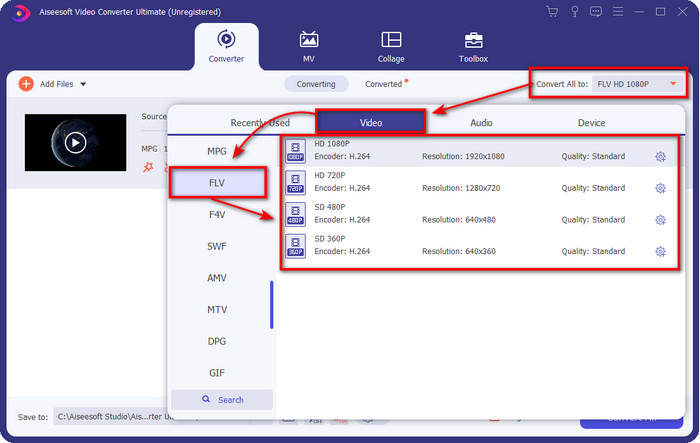
ขั้นตอนที่ 4. ก่อนที่เราจะแปลงไฟล์ของคุณ คุณสามารถแก้ไขวิดีโอที่นี่ก่อนโดยคลิกที่ ไม้กายสิทธิ์ ปุ่ม. ภายใต้การแก้ไข คุณสามารถหมุนและครอบตัดวิดีโอ เพิ่มเอฟเฟกต์และฟิลเตอร์ ใส่ลายน้ำ ปรับเสียง และเพิ่มคำบรรยาย เมื่อคุณแก้ไขและพร้อมที่จะบันทึกแล้ว ให้คลิก ตกลง.
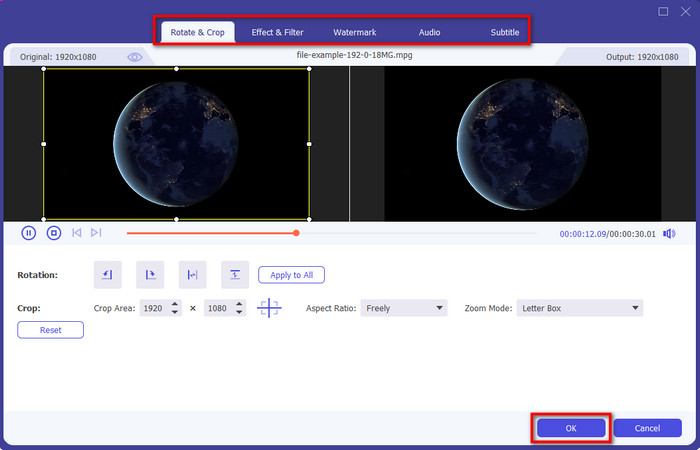
ขั้นตอนที่ 5. กด แปลงทั้งหมด เพื่อเริ่มการแปลง MPEG เป็น FLV กระบวนการนี้จะใช้เวลาน้อยกว่าหนึ่งนาทีเนื่องจากการเร่งฮาร์ดแวร์และเปิดใช้งานการแปลงอย่างรวดเร็ว หลังจากโฟลเดอร์การแปลงจะแสดงบนหน้าจอของคุณ
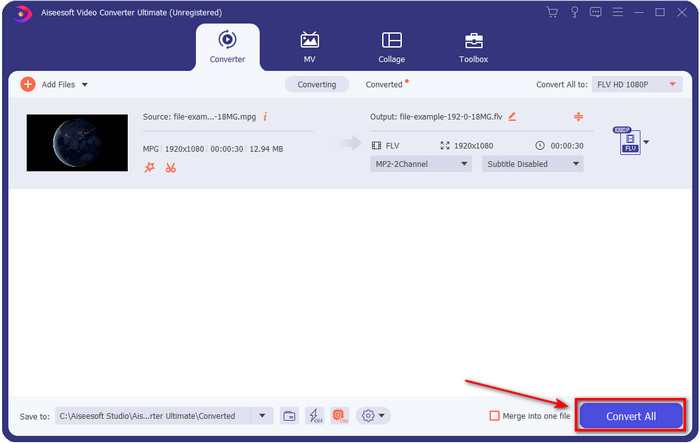
ส่วนที่ 2 แปลง MPG เป็น MOV โดยใช้ FFmpeg
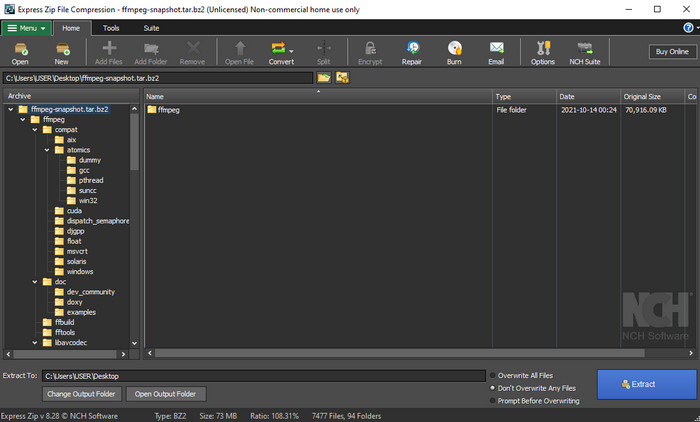
หนึ่งในบรรณาธิการที่มีชื่อเสียงที่คุณเคยเจอคือ FFmpeg. หากตัวแปลงนี้ฟังดูใหม่สำหรับคุณ เรามาทำความรู้จักกับซอฟต์แวร์กันโดยย่อ ตัวแปลงนี้เรียกว่าตัวแปลงที่ซับซ้อนที่สุดตัวหนึ่งที่คุณสามารถใช้ได้ เพราะก่อนที่คุณจะแปลงที่นี่ คุณจะต้องสื่อสารผ่านข้อความบน CMD แม้ว่าเครื่องมือจะซับซ้อน แต่ประสิทธิภาพก็โดดเด่น โดยเฉพาะในการแปลง แทนที่จะค้นหาผ่านอินเทอร์เน็ตว่าจะใช้ FFmpeg MPEG เป็น FLV ได้อย่างไร ขั้นตอนด้านล่างนี้จะช่วยคุณใช้เครื่องมือนี้
ขั้นตอนที่ 1. ดาวน์โหลด FFmpeg บนเดสก์ท็อปของคุณ
ขั้นตอนที่ 2. เปิด CMD บนเดสก์ท็อปของคุณเพื่อเปิดพรอมต์คำสั่ง
ขั้นตอนที่ 3. ค้นหาตำแหน่งของไฟล์ .mpeg ของคุณโดยใช้ CMD จากนั้นแทรกสิ่งนี้บนพรอมต์คำสั่ง ffmpeg -i input.mpeg -vn -ar 44100 -ac 2 -b:a 192k output.flv, กด ป้อน คีย์บนแป้นพิมพ์ของคุณเพื่อเริ่มกระบวนการ
ข้อดี
- ดาวน์โหลดฟรี
- ทำงานได้ดีในการแปลงรูปแบบเป็นเวอร์ชันใหม่
- พร้อมใช้งานใน Windows และ Mac
จุดด้อย
- มันไม่เป็นมิตรกับผู้ใช้
- ไม่ใช่ตัวแปลงทั่วไปของคุณ
ส่วนที่ 3 แปลง MPG เป็น MOV โดยใช้ MPEG เป็น MOV Converter ออนไลน์ฟรี
หากคุณต้องการแปลง MPEG เป็น FLV ฟรี ให้ใช้ FVC โปรแกรมแปลงวิดีโอออนไลน์ฟรี. เครื่องมือออนไลน์นี้มีอยู่ในเครื่องมือค้นหาทั้งหมดเพื่อช่วยคุณแก้ปัญหาการแปลงไฟล์ แม้ว่าโปรแกรมแปลงไฟล์ออนไลน์จะฟรี แต่ฟังก์ชันและฟีเจอร์ที่นี่ไม่กว้างเท่ากับ FVC Video Converter Ultimate. แต่คุณสามารถแปลงไฟล์ .mpeg หรือ .mpg ที่นี่ได้ง่ายกว่าและดีกว่า FFmpeg ข้อดีอีกอย่างของเครื่องมือเว็บนี้คือคุณไม่จำเป็นต้องดาวน์โหลดจากเดสก์ท็อป คุณประหยัดพื้นที่บางส่วนในที่เก็บข้อมูลของคุณหากคุณใช้เครื่องมือนี้ ต้องการทราบวิธีการใช้เครื่องมือนี้หรือไม่? ถ้าเป็นเช่นนั้น ให้ดำเนินการตามขั้นตอน
ขั้นตอนที่ 1. ในการเปิดตัวแปลง MPEG เป็น FLV ออนไลน์ คุณต้องคลิกที่นี่ ลิงค์.
ขั้นตอนที่ 2. เมื่อเปิดเว็บไซต์แล้ว ให้คลิก เพิ่มไฟล์เพื่อแปลง เพื่อเปิดเครื่องมือเว็บ โฟลเดอร์จะแสดงบนหน้าจอของคุณ ข้างใต้นั้น คุณจะพบไฟล์ .mpeg ที่คุณต้องการแปลง จากนั้นกด เปิด.
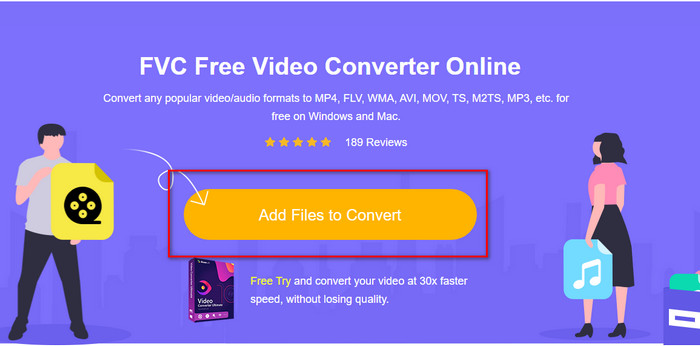
ขั้นตอนที่ 3. อินเทอร์เฟซใหม่จะแสดงขึ้น เลือก FLV รูปแบบด้านล่าง
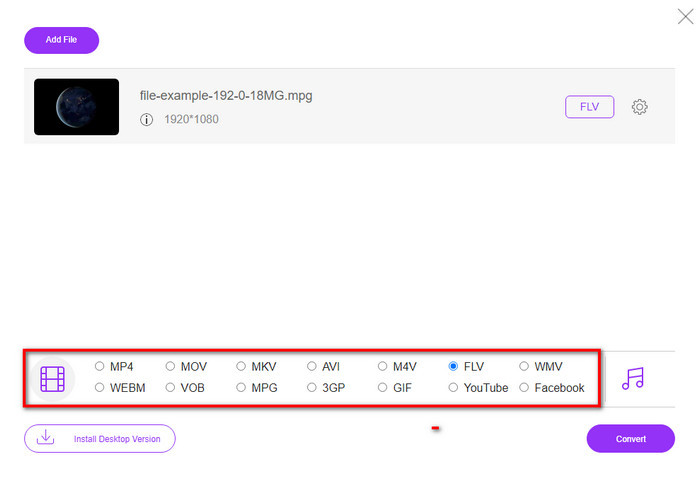
ขั้นตอนที่ 4. หากคุณเลือกรูปแบบเสร็จแล้ว ให้คลิก แปลง เพื่อเริ่มกระบวนการ
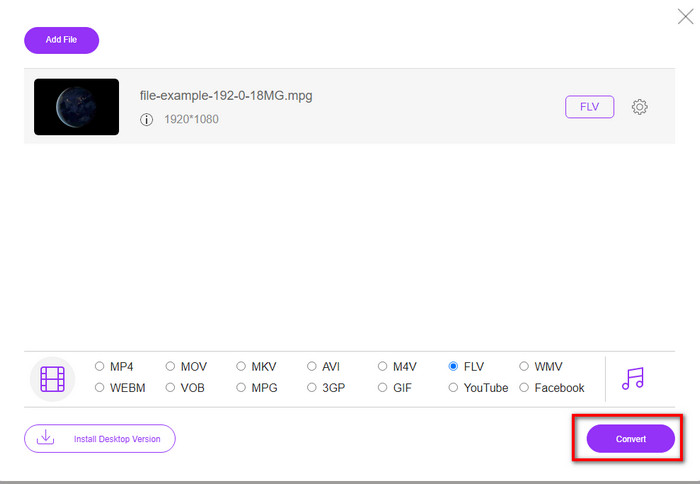
ขั้นตอนที่ 5. โฟลเดอร์ไฟล์จะแสดงหลังจากการแปลง
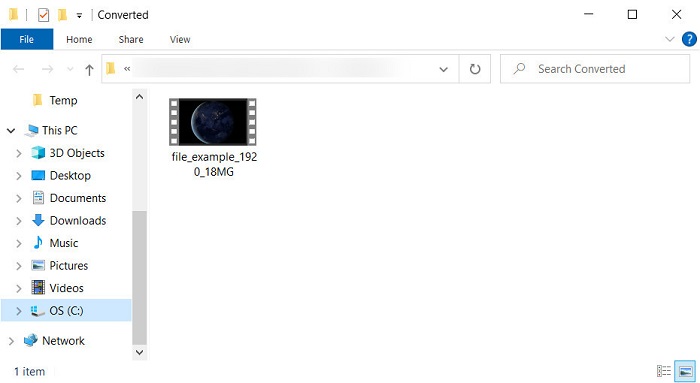
ส่วนที่ 4 ความรู้เพิ่มเติมเกี่ยวกับ MPEG และ MOV
กลุ่มผู้เชี่ยวชาญด้านภาพเคลื่อนไหวหรือ MPEG เป็นหนึ่งในรูปแบบมาตรฐานที่จะเกิดขึ้นในช่วงปลายปี 1988 รูปแบบนี้จะบีบอัดไฟล์เป็น MPEG-1 หรือ MPEG-2 อย่างมีนัยสำคัญ จากนั้นจึงเผยแพร่บนอินเทอร์เน็ตหรือดีวีดี แม้ว่า MPEG จะใช้การบีบอัดเฉพาะ แต่นามสกุลของรูปแบบนี้ยังคงเป็น .mpg หรือ .mpeg ดั้งเดิม แต่ไฟล์และคุณภาพที่จัดเก็บไว้จะไม่ได้รับผลกระทบ แม้ว่าคุณภาพจะไม่ได้รับผลกระทบ แต่ก็ยังไม่สามารถจัดเก็บวิดีโอความละเอียดสูงและข้อมูลเมตาได้
ดังที่กล่าวมาแล้ว Flash Video หรือ FLV นั้นเหมือนกับ MPEG แต่ในมุมมองที่ต่างออกไป ทั้งสองรูปแบบนี้ดีที่สุดสำหรับการถ่ายโอนไฟล์วิดีโอผ่านอินเทอร์เน็ต อย่างไรก็ตาม ไฟล์ FLV ถูกบีบอัดมากและมีคุณภาพที่ดีกว่ามากเมื่อเทียบกับ MPEG ขณะนี้เป็นรูปแบบวิดีโอมาตรฐานในเนื้อหา HTML 5 บนเวิลด์ไวด์เว็บสำหรับการสตรีม
เนื่องจากรูปแบบ MPEG มีคุณภาพต่ำกว่าและการบีบอัดที่ต่ำกว่า คุณต้องพิจารณาแปลงไฟล์เป็นรูปแบบ FLV ใหม่หากต้องการคุณภาพและการบีบอัดที่ดีขึ้น ดังนั้น การเลือกตัวแปลงไฟล์ออนไลน์หรือออฟไลน์จาก MPEG เป็น FLV ที่ถูกต้องจึงเป็นสิ่งจำเป็นเพื่อให้ได้เวอร์ชัน FLV ที่ดีกว่า
ส่วนที่ 5. คำถามที่พบบ่อยเกี่ยวกับการแปลง MPEG เป็น FLV
จะรวมไฟล์ MPEG หลายไฟล์เป็นไฟล์เดียวได้อย่างไร?
การรวมหรือรวมไฟล์ตั้งแต่สองไฟล์ขึ้นไปเป็นไฟล์เดียวทำได้ง่ายหากคุณใช้เครื่องมือที่เหมาะสม ไม่รู้ว่าจะใช้อะไรในการรวมไฟล์วิดีโอเป็นไฟล์เดียว? หรือวิธีการเชื่อมต่อไฟล์? ถ้าเป็นเช่นนั้น อ่านบทความนี้เพื่อรู้ว่าอะไรและ วิธีรวมไฟล์ MPEG เป็นไฟล์เดียว
ฉันสามารถเล่นไฟล์ MPEG ได้ที่ไหน?
แม้ว่ารูปแบบ MPEG จะเป็นรูปแบบที่เป็นที่รู้จักมากที่สุดสำหรับภาพยนตร์และการรองรับรูปแบบนี้มีมากมายมหาศาล แต่โปรแกรมเล่นสื่อบางตัวเล่นวิดีโอได้ไม่ราบรื่นด้วยนามสกุลไฟล์ .mpeg หากคุณกำลังมองหาเครื่องเล่นสื่อที่มีประสิทธิภาพ ให้กดที่นี่ ลิงค์ ทันทีและอ่านข้อมูลโดยละเอียดเกี่ยวกับเครื่องเล่น MPEG
ฉันสามารถบีบอัดไฟล์ MPEG ได้หรือไม่
ได้ คุณสามารถบีบอัดไฟล์ MPEG ได้หากขนาดหนักเกินกว่าจะโหลดได้ อันที่จริงคุณสามารถอ่านบทความนี้และรู้ วิธีบีบอัดไฟล์ MPEG ของคุณให้มีขนาดเล็กลงโดยไม่ทำลายคุณภาพของวิดีโอ
สรุป
ในท้ายที่สุด เรามีความรู้ที่มั่นคงเกี่ยวกับวิธีการแปลง MPEG เป็น FLV ด้วยเครื่องมือที่เป็นประโยชน์ด้านบน หากคุณต้องการแปลง MPEG ของคุณฟรี ให้ใช้ FVC โปรแกรมแปลงวิดีโอออนไลน์ฟรี. แต่ถ้าคุณมีและต้องการใช้ FFmpeg ให้อ่านรายละเอียดด้านบน ทั้งสองอย่าง ประสิทธิภาพของตัวแปลงปรากฏการณ์นั้นดีที่สุด FVC Video Converter Ultimate. ตอนนี้ เลือกเครื่องมือที่ดีที่สุดที่คุณคิดว่าเหมาะสมกับความต้องการของคุณในการแปลงไฟล์และมีการแปลงที่มีประสิทธิภาพ



 Video Converter Ultimate
Video Converter Ultimate บันทึกหน้าจอ
บันทึกหน้าจอ


